Kuidas topelt allakriipsutada rakenduses Excel 2013
Andmetega töötamine on sageli midagi enamat kui lihtsalt arvutuste tegemiseks õige valemi kasutamine. On palju erinevaid vormingutüüpe, mida saate oma Exceli arvutustabelis numbritele või sõnadele rakendada, ja isegi väga kogenud Exceli kasutajad tõenäoliselt ei kohta neid kõiki võimalusi, palju vähem kasutavad neid. Üks vormindamisvõimalustest, millest ma väga vähe näen, on allajoonimine, va Exceli tavaline ühe allajoonimise võimalus. Kuid Excel 2013-s on tegelikult mitu erinevat allajoonimisvõimalust, sealhulgas ka topelt allajoonimise võimalus.
Allpool toodud juhend näitab teile, kuidas lahtrit või lahtrigruppi valida, seejärel rakendage vorming, mis rakendab nende lahtrite andmetele topelt allajoonimist. Kui töötate koos kolleegi või kliendiga, kes nõuab, et teatud väljadel oleks topelt allajoonimine, siis järgige seda juhendit.
Väärtuse (numbrite või tähtede) kahekordne allajoonimine rakenduses Excel 2013
Selle artikli toimingud viidi läbi rakenduses Excel 2013, kuid need toimivad ka versioonis Excel 2010 või 2016.
1. samm: avage arvutustabel, mis sisaldab väärtusi, mida soovite kahekordistada.
2. samm: valige lahter (lahtrid), millele soovite topeltkriipsuga vormingut rakendada. Pange tähele, et saate valida terve rea, klõpsates lehe vasakus servas oleval rea numbril, või võite valida terve veeru, klõpsates veeru tähel.

2. samm: klõpsake akna ülaosas vahekaarti Kodu .
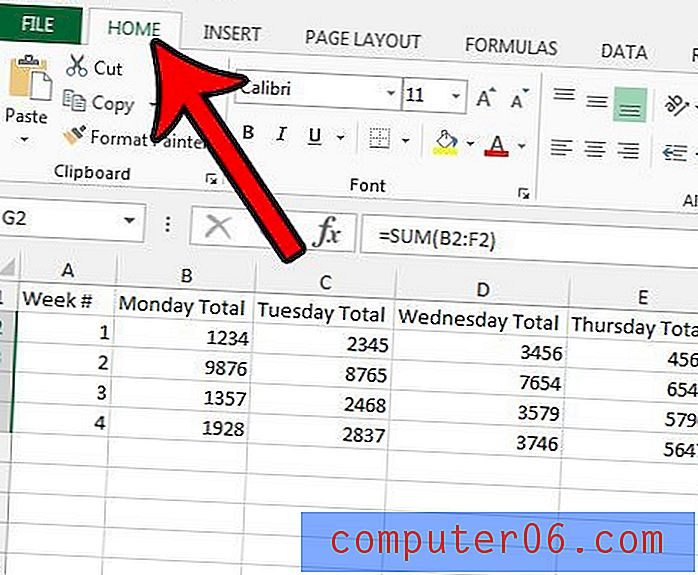
3. samm: klõpsake lindi jaotise Font all paremas nurgas asuvat väikest nuppu Fondi sätted .
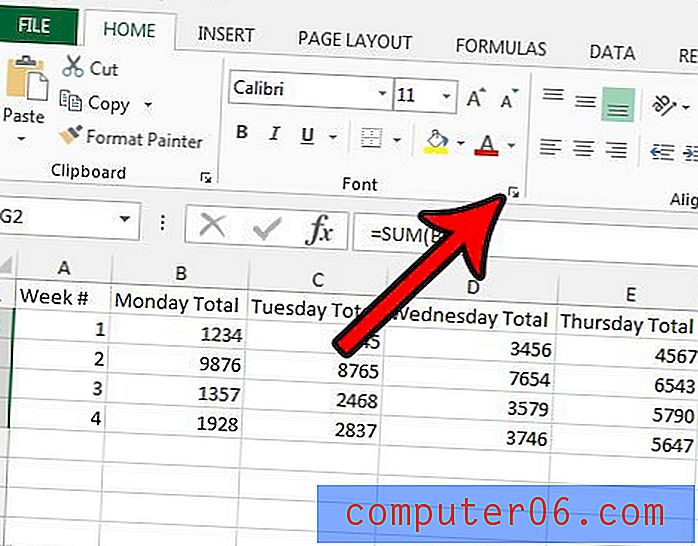
4. samm: klõpsake rippmenüüd Allajoonimine, valige topeltvalik ja klõpsake siis akna allosas nuppu OK . Pange tähele, et on olemas ka topeltarvestuse allakriipsutamise võimalus, kui eelistaksite seda stiili kasutada.
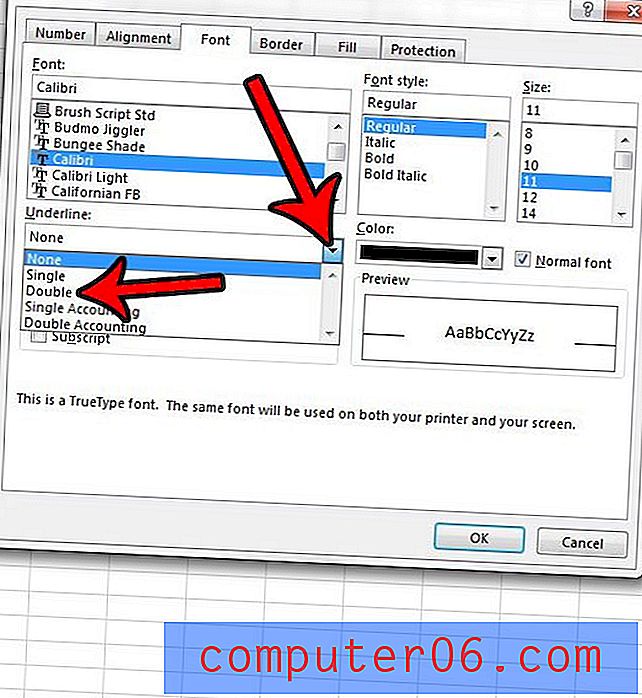
Kas teie lahtrites on liiga palju vormindamist ja selle muutmine või eemaldamine on muutumas keerukaks? Siit saate teada, kuidas kustutada Excelis kogu lahtri vormindamine ja alustada uuesti andmetega, mis ei sisalda vormindamist.



